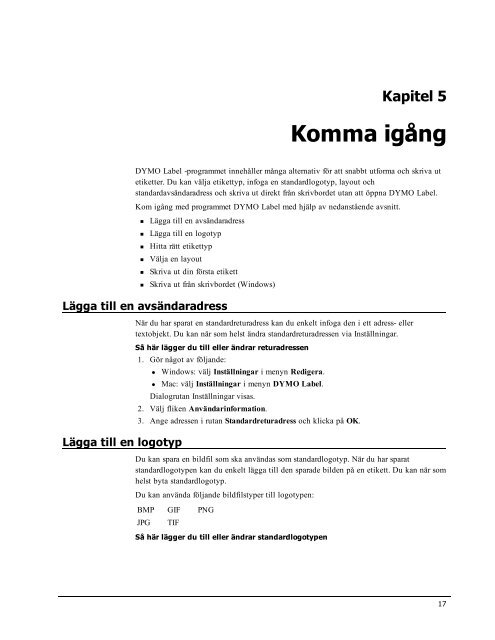You also want an ePaper? Increase the reach of your titles
YUMPU automatically turns print PDFs into web optimized ePapers that Google loves.
Kapitel 5Komma igång<strong>DYMO</strong> Label -programmet innehåller många alternativ för att snabbt <strong>ut</strong>forma och skriva <strong>ut</strong><strong>etiketter</strong>. Du kan välja etikettyp, infoga en standardlogotyp, layo<strong>ut</strong> ochstandardavsändaradress och skriva <strong>ut</strong> direkt från skrivbordet <strong>ut</strong>an att öppna <strong>DYMO</strong> Label.Kom igång med programmet <strong>DYMO</strong> Label med hjälp av nedanstående avsnitt.• Lägga till en avsändaradress• Lägga till en logotyp• Hitta rätt etikettyp• Välja en layo<strong>ut</strong>• <strong>Skriva</strong> <strong>ut</strong> din första etikett• <strong>Skriva</strong> <strong>ut</strong> från skrivbordet (Windows)Lägga till en avsändaradressLägga till en logotypNär du har sparat en standardreturadress kan du enkelt infoga den i ett adress- ellertextobjekt. Du kan när som helst ändra standardreturadressen via Inställningar.Så här lägger du till eller ändrar returadressen1. Gör något av följande:• Windows: välj Inställningar i menyn Redigera.• Mac: välj Inställningar i menyn <strong>DYMO</strong> Label.Dialogr<strong>ut</strong>an Inställningar visas.2. Välj fliken Användarinformation.3. Ange adressen i r<strong>ut</strong>an Standardreturadress och klicka på OK.Du kan spara en bildfil som ska användas som standardlogotyp. När du har sparatstandardlogotypen kan du enkelt lägga till den sparade bilden på en etikett. Du kan när somhelst byta standardlogotyp.Du kan använda följande bildfilstyper till logotypen:BMP GIF PNGJPGTIFSå här lägger du till eller ändrar standardlogotypen17